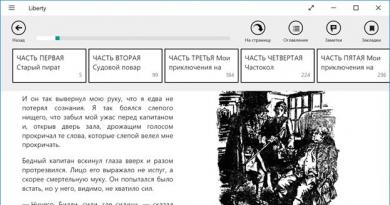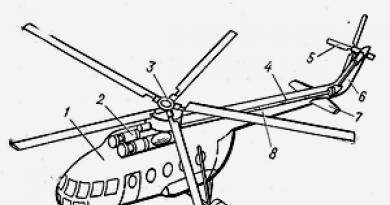Kmplayer tilini o'zgartiring. KMPlayer-da audio tilini qanday o'zgartirish mumkin? KMPlayer-ga uchinchi tomon audio trekni qanday qo'shish mumkin
class="eliadunit">
Zamonaviy DVD yoki MPEG filmlari bir nechta audio trekka ega bo'lishi mumkin. Odatda bu asl ovozli ijro va dublyajli tarjima bo'lib, u bir nechta versiyalarda bo'lishi mumkin, masalan, rus va polyak. Ko'pincha, masalan, chet tilini o'rganish uchun ovozli ijro tilini o'zgartirishga ehtiyoj bor. Ushbu maqolada KMPlayer-da audio trekni qanday o'zgartirish mumkinligi muhokama qilinadi.
Standart holatlar
Foydalanuvchilar tez-tez so'rashadi, nima uchun turli xil audio treklar bilan videolarni o'ynatishda ular bir vaqtning o'zida eshitiladi. Masalan, filmda ham original ovoz, ham ruscha dublyaj mavjud. Oqimlarning bir-birining ustiga tushishi natijasida ajoyib shovqin paydo bo'ladi, bu esa butun tomosha zavqini buzadi.
Bu oddiy holat bo'lib, u kompyuterda o'rnatilgan operatsion tizim yoki pleer turidan qat'iy nazar sodir bo'ladi. Ba'zi o'yinchilar filmda ulardan bir nechtasi bo'lsa, siz xohlagan trekni o'ynashdan butunlay voz kechishi mumkin. KMPlayer - bu butunlay boshqa masala. U barcha mavjud audio oqimlarni mukammal qabul qiladi va ijro etadi, kerakli kodeklarning barcha to'plamiga ega, boshqarish oson va mutlaqo bepul.
KMPlayer-da audio tilini qanday o'zgartirish mumkin
class="eliadunit">
KMPlayer-da ovozni boshqarishning bir necha oddiy usullari mavjud:
- Videoni tomosha qilayotganda pleer oynasini sichqonchaning o'ng tugmasi bilan bosing va ochilgan kontekst menyusidan "Audio" ni, so'ngra "Oqimni tanlash" ni tanlang. Ko'rsatilgan oynada kerakli trekni tanlang.

- Agar sizda "Audio" elementi bo'lmasa, kengaytirilgan sozlamalarni ishga tushirishingiz kerak. Buni shunday qilishingiz mumkin: F2 tugmachasini bosib Sozlamalarga qo'ng'iroq qiling, paydo bo'lgan ro'yxatda "Kengaytirilgan menyu" bandini toping va uning oldiga belgi qo'ying.

- Ovozli ovozni o'zgartirishning eng oson yo'li "Ctrl + X" klaviatura yorliqlaridan foydalanishdir.
Va oxirgi narsa. Agar siz yuklab olmagan bo'lsangiz, lekin DVD-ga yozilgan filmni sotib olgan bo'lsangiz, audio treklar soni haqidagi ma'lumotni to'g'ridan-to'g'ri qutida topishingiz mumkin. Agar barcha harakatlaringizga qaramay, ovozni o'zgartira olmasangiz, muammoni diskning o'zida izlash kerak va uni sotuvchiga qaytarish yaxshiroqdir. Tomosha qilishdan zavqlaning!
- XP da Office 2010 bilan ishlashda xatolarni bartaraf etish
Video fayllarni ko'rish uchun mashhur dastur KMP pleer Bu shunchaki juda ko'p imkoniyatlarga ega. Bunday variantlardan biri, agar faylda turli treklar mavjud bo'lsa yoki sizda alohida fayl sifatida audio trek bo'lsa, filmning audio trekini o'zgartirishdir. Bu sizga turli tarjimalar oʻrtasida almashish yoki asl tilni tanlash imkonini beradi.
Ammo dasturni birinchi marta yoqgan foydalanuvchi ovoz tilini qanday o'zgartirishni aniq tushunmasligi mumkin. O'qing va buni qanday qilishni bilib olasiz.
Dastur sizga videoga allaqachon o'rnatilgan audio treklarni o'zgartirishga va tashqi trekni ulashga imkon beradi. Birinchidan, keling, videoga o'rnatilgan turli xil ovoz berish variantlari bilan variantni ko'rib chiqaylik.
Ilovada videoni yoqing. Dastur oynasini sichqonchaning o'ng tugmasi bilan bosing va Filtrlar>KMP o'rnatilgan LAV Splitter menyusini tanlang. Menyuning oxirgi bandi boshqa nomga ega bo'lishi ham mumkin.

Ochilgan ro'yxat mavjud ovozli ovozlar to'plamini o'z ichiga oladi.
Ushbu ro'yxat "A" deb belgilangan, uni video kanal ("V") va subtitrni o'zgartirish ("S") bilan aralashtirib yubormang.
Kerakli ovozni tanlang va filmni ko'proq tomosha qiling.
KMPlayer-ga uchinchi tomon audio trekini qanday qo'shish mumkin
Yuqorida aytib o'tilganidek, dastur alohida fayl bo'lgan tashqi audio treklarni yuklash imkoniyatiga ega.
Bunday trekni yuklash uchun dastur ekranida sichqonchaning o'ng tugmachasini bosing va Ochish>Tashqi audio trekni yuklash-ni tanlang.

Kerakli faylni tanlash uchun oyna ochiladi. Kerakli audio faylni tanlang - endi tanlangan fayl filmdagi audio trek sifatida yangraydi. Ushbu usul videoga allaqachon o'rnatilgan ovozli ovozni tanlashdan ko'ra biroz murakkabroq, ammo bu sizga filmni kerakli ovoz bilan tomosha qilish imkonini beradi. To'g'ri, siz mos trekni izlashingiz kerak bo'ladi - ovoz video bilan sinxronlashtirilishi kerak.
So'nggi paytlarda juda ko'p filmlar, ayniqsa DVD yoki Blu-ray manbalaridan remaster qilingan versiyalar 2 yoki undan ortiq audio versiyasini o'z ichiga olishi mumkin. Yuqori sifatli dublyaj tarjimasi odatda asl nusxa bilan, ba'zan esa ishqibozlar yoki boshqa professional tarjima va dublyaj studiyalarining bir nechta versiyalari bilan to'ldiriladi. Oddiy tomoshabin bunday xilma-xillikdan faqat foyda ko'radi, chunki endi tanlov bor - siz ba'zan "yumshoq" dublyajni yoki Goblinning mazali uslubini tinglashingiz mumkin. Ko'pincha, KMPlayer-da audio trekni o'zgartirish uchun CTRL+X klaviatura yorlig'idan foydalanish kifoya, boshqa barcha variantlar maqolada batafsilroq muhokama qilinadi;
Audio treklarning turlari
Ovoz yoki audio trekning ikki turi mavjud - o'rnatilgan va tashqi. Birinchisi, qulayroq variant, chunki videoda mavjud bo'lgan barcha ovozli ovozlar bitta faylga "qattiq ulangan" va tezroq almashtiriladi. Ikkinchisi tarjimani foydalanuvchilar o'rtasida tarqatishni qulayroq qiladi, garchi turli fayllar video va audio sinxronizatsiyasini talab qiladi va ulanish juda sekin emas.
Tashqi audio trek qo'shilmoqda
Kerakli video faylni ishga tushiring va uni to'xtatib turing. Faol KMPlayer oynasida sichqonchaning o'ng tugmachasini bosing → "Ochish" → "Tashqi audio trekni yuklash". Keyinchalik, siz (odatda filmning o'zi joylashgan papkada joylashgan) topishingiz va audio trek sifatida ulanmoqchi bo'lgan audio faylni tanlashingiz kerak, so'ngra "Ochish" tugmasini bosing. Ushbu protsedurani tugatgandan so'ng, ikkita variant mavjud: yoki tashqi trek o'zi ulanadi va faollashadi yoki u "Filtrlar" bandining ro'yxatlaridan birida paydo bo'lishi kerak (faol KMPlayer oynasida sichqonchaning o'ng tugmachasini bosgandan so'ng mavjud bo'ladi) ) va u erda uni tanlashingiz kerak bo'ladi.
O'rnatilgan audio trekni qanday o'zgartirish mumkin
O'rnatilgan audio trekni "Filtrlar" bandida o'zgartirish mumkin (u faol KMPlayer oynasida sichqonchaning o'ng tugmachasini bosgandan so'ng mavjud bo'ladi). Quyida standart splitterga qarab ikkita variant mavjud. Agar Matroska faol bo'lsa, u holda siz "KMP Matroska Reader" deb nomlangan ro'yxatni izlashingiz kerak, agar LAV Splitter bo'lsa, biz tegishli nomga ega bo'lgan elementni qidiramiz, siz variantni tanlash imkoniyati mavjud bo'lgan audio treklarning ro'yxati bo'ladi; kerak.

Rus audio treklari sukut bo'yicha
KMPlayerning so'nggi versiyalarida sozlamalarda ingliz tilidagi ovozli xabarlarga ustunlik beruvchi qattiq kodlangan qoida mavjud. Natijada, har safar treklarni o'zingiz almashtirishingiz kerak. Ushbu qoidani o'zgartirish mumkin va kerak. Buni amalga oshirish uchun F2 tugmachasi yordamida pleer sozlamalariga o'ting. Chapdagi vertikal blokda biz "Subtitrlarni qayta ishlash" bandini topamiz va "Tillar / nutq" kichik bandini tanlang. Keyinchalik, biz "Afzal subtitr tili" qatorini tahrirlaymiz, oxirida rus ru ikkita so'z bo'lishi kerak. Boshqacha qilib aytganda, biz rus yoki ru qisqartmalarini o'z ichiga olgan audio treklar qolganlaridan ustun ekanligiga ishonch hosil qildik. Boshqa til ustuvorligini belgilash uchun, masalan, rus, yapon, ingliz, rus jpn eng yozishingiz mumkin. Endi oynaning pastki o'ng qismidagi "Yopish" tugmasini bosish qoladi va sozlamalar saqlanadi.